Criar alertas para o Azure Cosmos DB com o Azure Monitor
APLICA-SE A: NoSQL
MongoDB
Cassandra
Gremlin
Tabela
Os alertas são utilizados para configurar testes periódicos para monitorizar a disponibilidade e a capacidade de resposta dos seus recursos do Azure Cosmos DB. Os alertas podem enviar-lhe uma notificação sob a forma de um e-mail ou executar uma Função do Azure quando uma das suas métricas atingir o limiar ou se um evento específico for registado no registo de atividades.
Pode receber um alerta com base nas métricas, eventos do registo de atividades ou registos do Log Analytics na sua conta do Azure Cosmos DB:
Métricas – o alerta é acionado quando o valor de uma métrica especificada ultrapassa um limiar que atribui. Por exemplo, quando o total de unidades de pedido consumidas exceder 1000 RU/s. Este alerta é acionado quando a condição é cumprida pela primeira vez e depois quando essa condição já não está a ser cumprida. Veja o artigo de referência de dados de monitorização para diferentes métricas disponíveis no Azure Cosmos DB.
Eventos do registo de atividades – este alerta é acionado quando ocorre um determinado evento. Por exemplo, quando as chaves da sua conta do Azure Cosmos DB são acedidas ou atualizadas.
Log Analytics – este alerta é acionado quando o valor de uma propriedade especificada nos resultados de uma consulta do Log Analytics ultrapassa um limiar que atribui. Por exemplo, pode escrever uma consulta do Log Analytics para monitorizar se o armazenamento de uma chave de partição lógica está a atingir o limite de armazenamento da chave de partição lógica de 20 GB no Azure Cosmos DB.
Pode configurar alertas a partir do painel do Azure Cosmos DB ou do serviço Azure Monitor no portal do Azure. Ambas as interfaces oferecem as mesmas opções. Este artigo mostra-lhe como configurar alertas para o Azure Cosmos DB com o Azure Monitor.
Criar uma regra de alerta
Esta secção mostra como criar um alerta quando recebe um código de estado HTTP 429, que é recebido quando os pedidos são limitados. Por exemplo, poderá querer receber um alerta quando existem 100 ou mais pedidos limitados de taxa. Este artigo mostra-lhe como configurar um alerta para tal cenário com o código de estado HTTP. Também pode utilizar os passos semelhantes para configurar outros tipos de alertas. Só precisa de escolher uma condição diferente com base no seu requisito.
Dica
O cenário de alertas com base no número de 429s que excedem um limiar é utilizado aqui para fins ilustrativos. Não significa que exista algo inerentemente errado ao ver 429s na base de dados ou no contentor. Em geral, se vir 1 a 5% dos pedidos com 429 numa carga de trabalho de produção e a latência geral da aplicação estiver dentro dos seus requisitos, este é um sinal normal e saudável de que está a utilizar totalmente o débito (RU/s) que aprovisionou. Saiba mais sobre como interpretar e depurar exceções 429.
Inicie sessão no portal do Azure.
Selecione Monitorizar na barra de navegação do lado esquerdo e selecione Alertas.
Selecione o botão Nova regra de alerta para abrir o painel Criar regra de alerta.
Preencha a secção Âmbito :
Abra o painel Selecionar recurso e configure o seguinte:
Selecione o nome da sua subscrição .
Selecione Contas do Azure Cosmos DB para o tipo de recurso.
A localização da sua conta do Azure Cosmos DB.
Depois de preencher os detalhes, é apresentada uma lista de contas do Azure Cosmos DB no âmbito selecionado. Escolha aquele para o qual pretende configurar alertas e selecione Concluído.
Preencha a secção Condição :
Abra o painel Selecionar condição para abrir a página Selecionar um sinal e configure o seguinte:
Selecione um sinal. O tipo de sinal pode ser uma Métrica, um Registo de Atividades ou um Registo (Log Analytics). Selecione Métricas para este cenário, uma vez que pretende receber um alerta quando a limitação da taxa ocorre na métrica total de unidades de pedido.
Selecione Tudo para o serviço Monitorizar
Selecione um Nome do sinal. Para obter um alerta para códigos de estado HTTP, selecione o sinal Total de Unidades de Pedido .
Agora, pode definir a lógica para acionar um alerta e utilizar o gráfico para ver as tendências da sua conta do Azure Cosmos DB. A métrica Total de Unidades de Pedido suporta dimensões. Estas dimensões permitem-lhe filtrar a métrica. Por exemplo, pode utilizar dimensões para filtrar para uma base de dados ou contentor específico que pretenda monitorizar. Se não selecionar nenhuma dimensão, este valor é ignorado.
Selecione StatusCode como o Nome da dimensão. Selecione Adicionar valor personalizado e defina o código de estado como 429.
Na Lógica de alerta, defina Limiar comoEstático. O limiar estático utiliza um valor de limiar definido pelo utilizador para avaliar a regra, enquanto os limiares dinâmicos utilizam algoritmos de machine learning incorporados para aprender continuamente o padrão de comportamento das métricas e calcular os limiares automaticamente.
Defina o operador como Maior que, o Tipo de agregação como Total e o Valor do limiar como 100. Com esta lógica, se o cliente vir mais de 100 pedidos com um código de estado 429, o alerta é acionado. Também pode configurar o tipo de agregação, a granularidade da agregação e a frequência de avaliação com base no seu requisito.
Depois de preencher o formulário, selecione Concluído. A seguinte captura de ecrã mostra os detalhes da lógica de alerta:
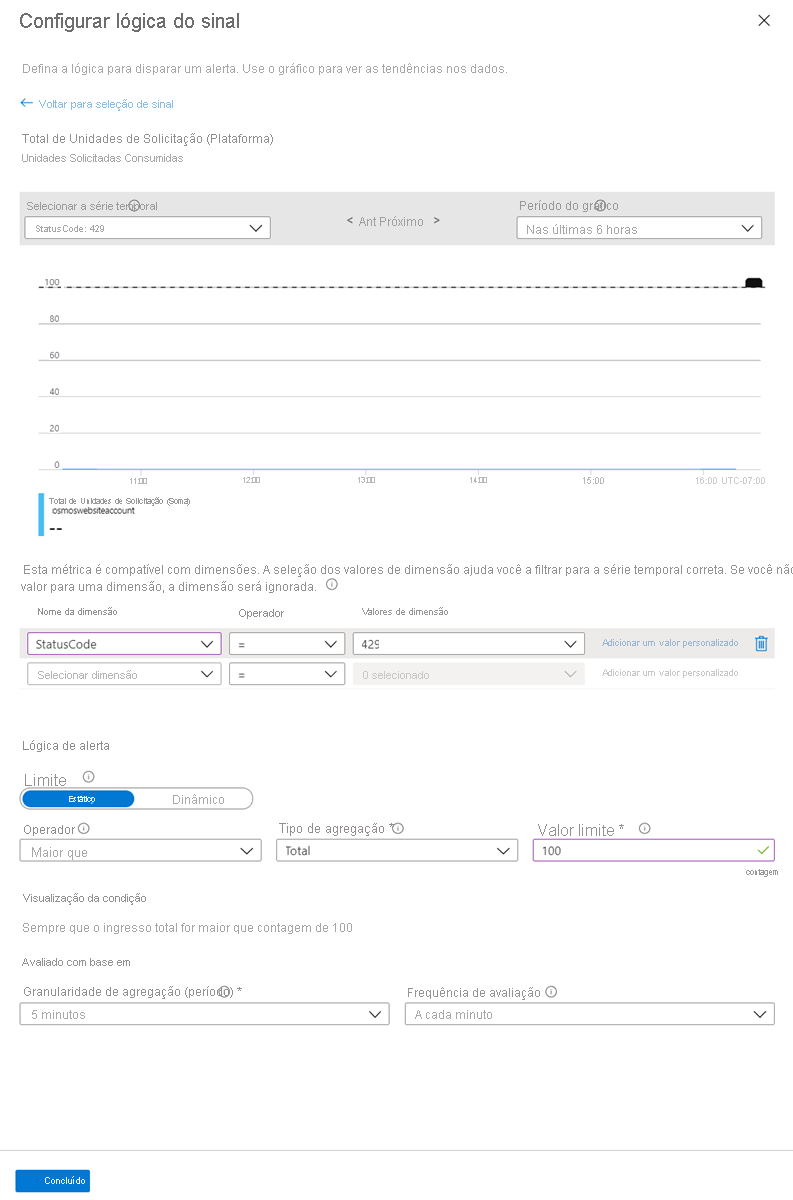
Preencha a secção Grupo de ações :
No painel Criar regra , selecione um grupo de ações existente ou crie um novo grupo de ações. Um grupo de ações permite-lhe definir a ação a ser executada quando ocorre uma condição de alerta. Neste exemplo, crie um novo grupo de ações para receber uma notificação por e-mail quando o alerta for acionado. Abra o painel Adicionar grupo de ações e preencha os seguintes detalhes:
Nome do grupo de ações – o nome do grupo de ações tem de ser exclusivo dentro de um grupo de recursos.
Nome abreviado - Nome abreviado do grupo de ações, este valor está incluído nas notificações por e-mail e SMS para identificar que grupo de ações foi a origem da notificação.
Escolha a subscrição e o grupo de recursos no qual este grupo de ações será criado.
Forneça um nome para a sua ação e selecione Email/SMS message/Push/Voice como o Tipo de Ação. A seguinte captura de ecrã mostra os detalhes do tipo de ação:
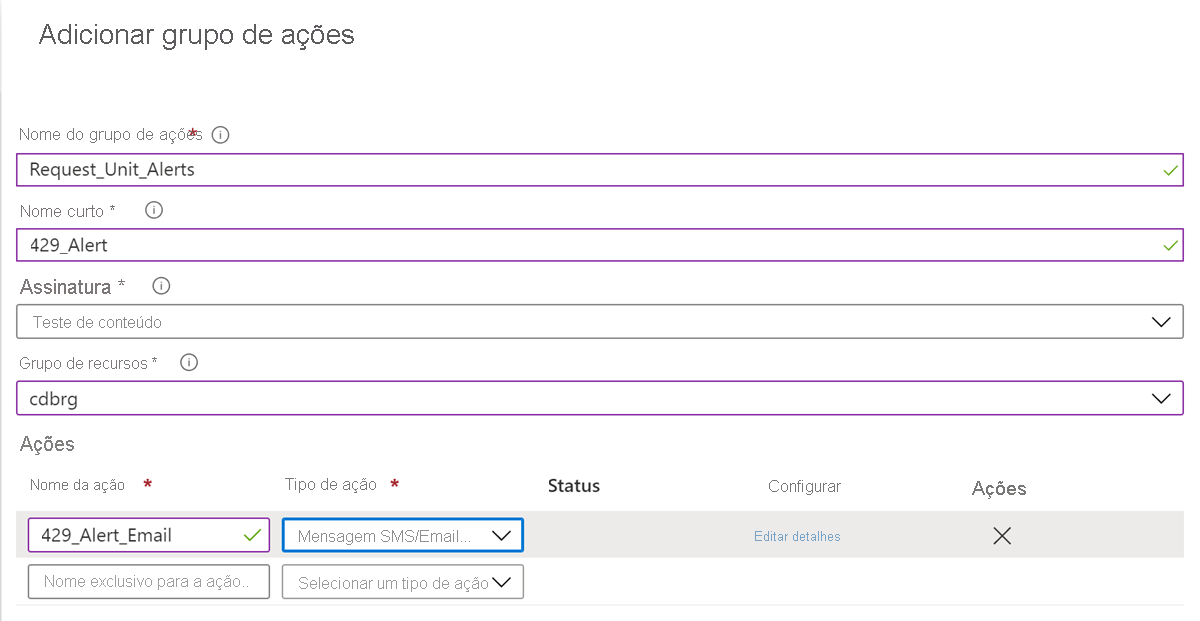
Preencha a secção Detalhes da regra de alerta :
- Defina um nome para a regra, forneça uma descrição opcional, o nível de gravidade do alerta, escolha se pretende ativar a regra após a criação da regra e, em seguida, selecione Criar alerta de regra para criar o alerta de regra de métrica.
Depois de criar o alerta, este estará ativo dentro de 10 minutos.
Cenários de alertas comuns
Seguem-se alguns cenários em que pode utilizar alertas:
- Quando as chaves de uma conta do Azure Cosmos DB são atualizadas.
- Quando a utilização de dados ou índices de um contentor, base de dados ou região exceder um determinado número de bytes.
- Quando o armazenamento de uma chave de partição lógica está a atingir o limite de armazenamento de partições lógicas de 20 GB do Azure Cosmos DB.
- Quando o consumo normalizado de RU/s é superior a uma determinada percentagem. A métrica de consumo normalizado de RUs dá a utilização máxima do débito dentro de um conjunto de réplicas. Para saber mais, veja o artigo Como monitorizar RU/s normalizadas .
- Quando uma região é adicionada, removida ou fica offline.
- Quando uma base de dados ou um contentor é criado, eliminado ou atualizado.
- Quando o débito da base de dados ou do contentor for alterado.
Passos seguintes
- Como monitorizar a métrica normalizada de RU/s no contentor do Azure Cosmos DB.
- Como monitorizar o débito ou pedir a utilização de unidades de uma operação no Azure Cosmos DB.